- 公開日:
エクセルの上付き文字を設定するショートカット
km2やcm3といった記号をエクセルで入力する際、数字を上付き文字に設定したいときがあります。
エクセルには、数字を上付き文字に設定するショートカットはありません。
しかし、いくつかのショートカットキーを組み合わせることで簡単に上付き文字を設定することはできます。
ショートカットキー一覧表を無料でダウンロード!
エクセルの全ショートカットキーの一覧表を印刷できるようにPDFにしました。「登録なし」で「無料ダウンロード」できます。ファイルがWindows版とMac版に分かれていますが両方ダウンロードできます。
エクセルの上付き文字を設定するショートカット
ショートカットキーを使って、エクセルで上付き文字を設定する方法を紹介します。以下の方法はWindowsでのみ使用可能です。Macでは使用できません。
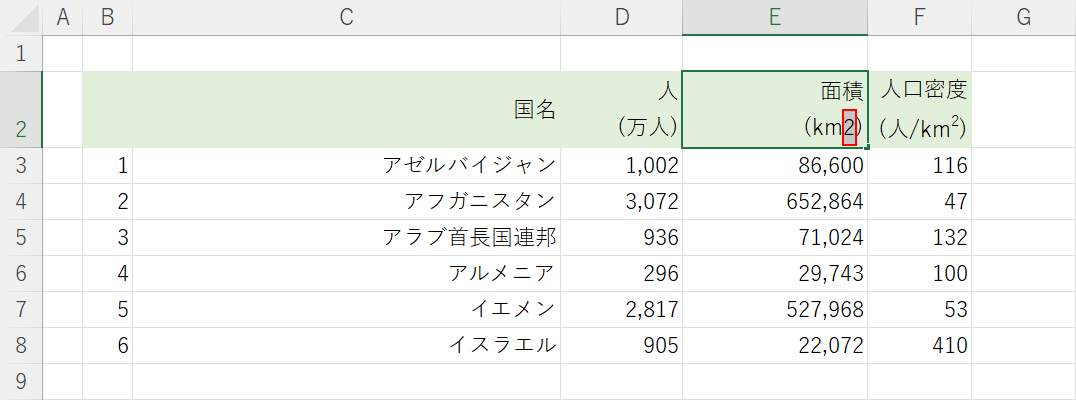
上付き文字に設定したい文字があるセル(例:E2)を、F2キーを押して選択します。今回は「km2」の2を上付き文字に設定したいため、2をドラッグまたはShift + ←で選択します。
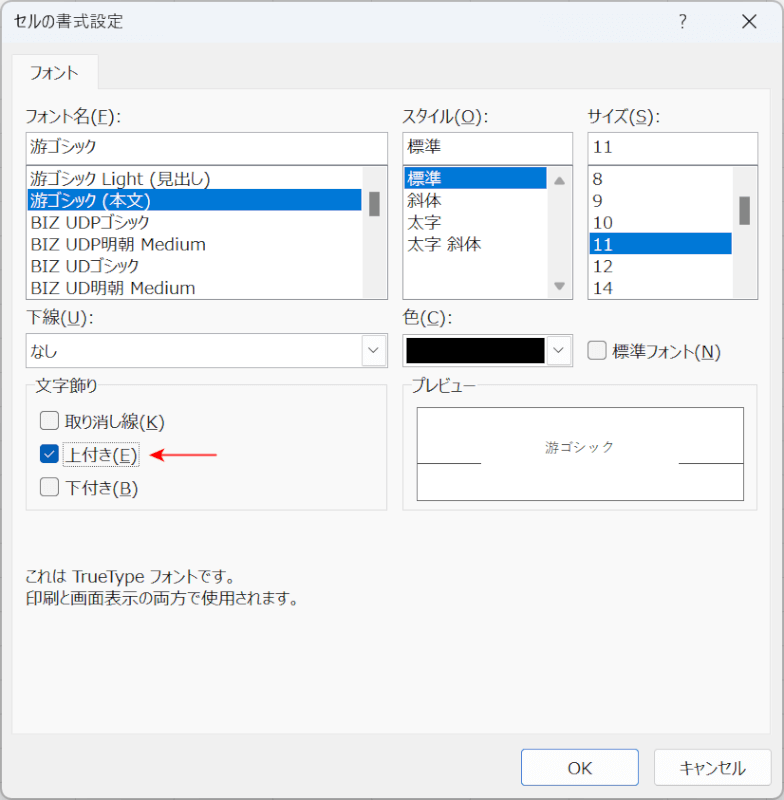
Ctrl + 1を押して、「セルの書式設定」ダイアログボックスを表示します。Alt + Eを押して「上付き」にチェックを入れ、Enterキーを押します。

選択した数字が上付き文字に設定されました。
